May 13
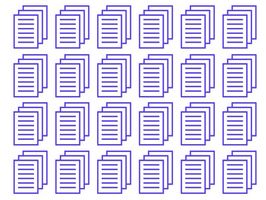
È possibile applicare la funzione "Formattazione automatica" in Microsoft Word per qualsiasi cosa, da una frazione di un link al sito. È inoltre possibile scegliere come Formattazione automatica al lavoro: si può sostituire il testo durante la digitazione, o applicare le modifiche dopo aver digitato. Inoltre, Formattazione automatica può essere impostato per formattare completamente un documento, oppure si può scegliere di rivedere ogni cambiamento prima che sia fatto.
1 Aprire un documento nuovo o esistente in MS Word. Quindi selezionare "Format" e "Formattazione automatica" dalla barra degli strumenti. La finestra di dialogo "Formattazione automatica" si aprirà.
2 Scegliere le preferenze di formattazione automatica: "Formattazione automatica ora" o "Formattazione automatica e rivedere ogni cambiamento". Quindi selezionare il tipo di documento che si desidera la formattazione applicata a:. "Documento generale", "Lettera", o "e-mail"
3 Fare clic sul pulsante "Opzioni" per aprire la finestra di dialogo "Correzione automatica". Verrà selezionata la scheda "Formattazione automatica".
4 Scegliere le opzioni che si desidera applicare durante la digitazione: built-in intestazione stili, stili di elenco, o altri stili di paragrafo.
5 Selezionare le opzioni che si desidera sostituire: le virgolette semplici con virgolette; ordinali con apice; frazioni con caratteri frazione; trattini con i trattini; grassetto e corsivo con la formattazione reale; e Internet e percorsi di rete con collegamenti ipertestuali.
6 Aggiungere un segno di spunta a "Stili" per preservare la loro (o lasciare vuota la casella).
7 Aggiungere un segno di spunta a "documenti di WordMail testo normale" loro di Formattazione automatica sempre (o lasciare vuoto). Quindi fare clic su "OK". Si verrà reindirizzati alla finestra di dialogo "Formattazione automatica". Fai clic su "OK" per applicare la formattazione automatica.
